
Soft4Boost PC Win Booster Free е безплатна програма за почистване и оптимизиране на вашия компютър. С помощта на това приложение ненужните данни (файлове, ключове в системния регистър и т.н.) ще бъдат изтрити от компютъра и системата ще бъде оптимизирана. Програмата PC Win Booster Free ще помогне на потребителя да премахне инсталираните програми от компютъра си и да търси дублиращи се файлове.
Постепенно в операционната система се натрупват ненужни файлове, празни ключове в системния регистър, временни интернет файлове, дневници на приложения и различни други файлове с боклуци. Следователно голям брой такива файлове могат да се натрупват на компютъра.
Съдържание:- Почистване на вашия компютър в PC Win Booster Free
- Настройки на PC Win Booster Free
- Деинсталирайте програми в PC Win Booster Free
- Търсете дублиращи се файлове
- Изводи на статията
Тези ненужни данни заемат място на диска на компютъра и до известна степен забавят работата на операционната система. Следователно, от време на време, потребителят ще трябва да почисти компютъра си от ненужни данни.
За тези цели те използват специализирани програми за по-чисти или приложения, предназначени да оптимизират операционната система, които имат, inter alia, такива функции.
Безплатната програма за компютър Win Booster Free (преди се наричаше Soft4Boost Disk Cleaner) служи за премахване на ненужни данни от компютъра на потребителя. Програмата може да премахва други инсталирани на компютъра програми, както и да търси дублиращи се файлове на компютъра.
Можете да изтеглите PC Win Booster Free от официалния уебсайт на производителя. Програмата е преведена на руски език.
PC Win Booster Безплатно изтеглянеНа страницата на приложението кликнете върху бутона "Изтеглете PC Win Booster Free" и след това изтеглете изпълнимия файл на вашия компютър.
След като изтеглите, стартирайте инсталирането на PC Win Booster Free на вашия компютър. Приложението ще бъде инсталирано на руски език.
След като инсталацията приключи, стартира програмата PC Win Booster Free, програмата сканира компютъра ви в този момент. Тогава ще се отвори основният прозорец на PC Win Booster Free (Soft4Boost Disk Cleaner)..
Почистване на вашия компютър в PC Win Booster Free
PC Win Booster Free се отваря в раздела Scan. Категориите за сканиране са разположени тук:
- Временни интернет файлове.
- Неизползвани празни папки.
- Ненужни файлове.
- Невалидни преки пътища.
- Количка за пазаруване.
- Разширения и ленти с инструменти.

По подразбиране всички категории за сканиране се активират в PC Win Booster Free, с изключение на категорията "Неизползвани празни папки". В някои случаи не се препоръчва да изтривате празни папки на приложения, инсталирани на компютъра, тъй като може да са необходими в бъдеще, за да работи конкретна програма.
За да започнете процеса на сканиране на компютъра за търсене на ненужни файлове, кликнете върху бутона "Стартиране на сканиране". Процесът на сканиране може да отнеме доста време..
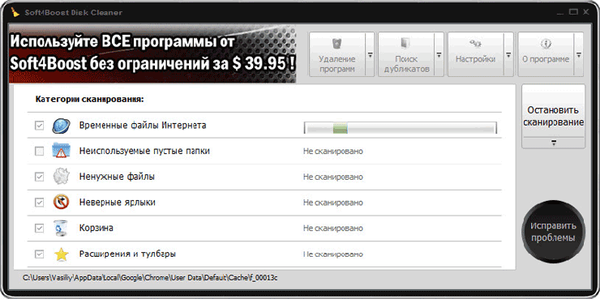
Можете да спрете процеса на сканиране на компютъра, след като кликнете върху бутона „Спрете сканирането“.
Можете да изберете само някои (или една) категория за сканиране на компютър.
След приключване на процеса на откриване на нежелани данни, PC Win Booster Free ще ви информира за резултатите от сканирането. След като кликнете върху връзката „подробности“, можете да отворите съответната категория, за да видите резултатите от търсенето на данни.
Ако е необходимо, можете да премахнете отметката от квадратчетата до съответните файлове, за да не ги изтриете от компютъра по време на почистването на системата
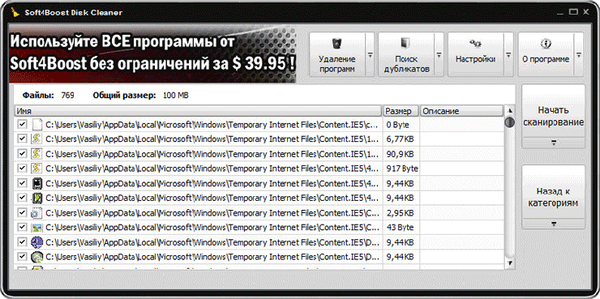
За да изтриете ненужните данни от компютъра си, кликнете върху бутона „Решаване на проблеми“.
Настройки на PC Win Booster Free
В настройките на програмата PC Win Booster в раздела "Общи" можете да изберете настройките на приложението и стила на програмата.
По-специално в настройките на приложението можете да конфигурирате следните действия:
- започнете сканиране, когато приложението стартира;
- показване на резултатите от сканиране;
- изключете компютъра след корекции;
- регистрирайте работата на приложението и неговите компоненти.
Когато избирате действие с ненужни файлове, можете да изберете една от две опции: да се преместите в кошчето или да изтриете трайно (препоръчително).
Ако не сте доволни от стила на дизайн по подразбиране на програмата, тогава можете да изберете различен дизайн за програмата PC Win Booster Free.
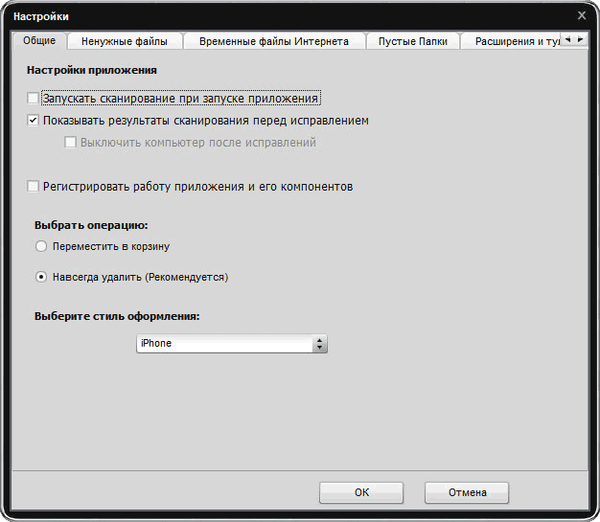
В раздела "Ненужни файлове" можете да конфигурирате избора на категории ненужни файлове, дискове за сканиране, поддържани разширения за ненужни файлове.
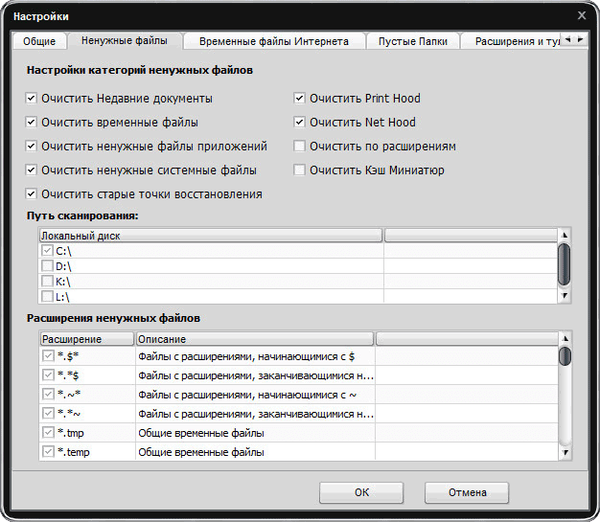
В раздела "Временни интернет файлове" можете да изберете настройките за почистване на временни файлове. По подразбиране кешът на браузъра ще бъде изчистен, можете също да изчистите историята и, ако е необходимо, бисквитки (бисквитки).
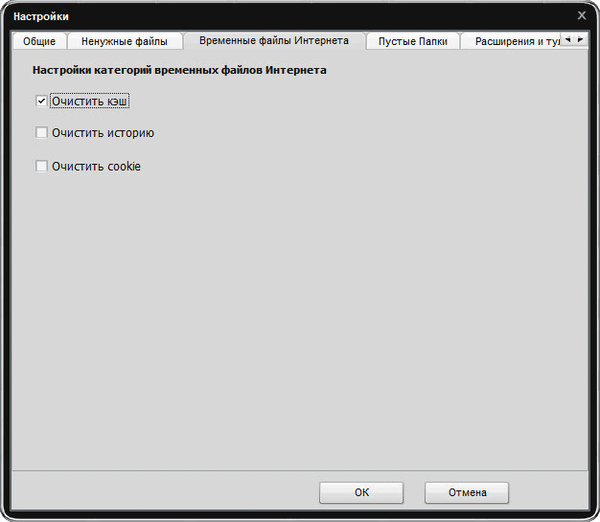
В раздела "Празни папки" можете да изберете дискове, за да търсите празни папки.
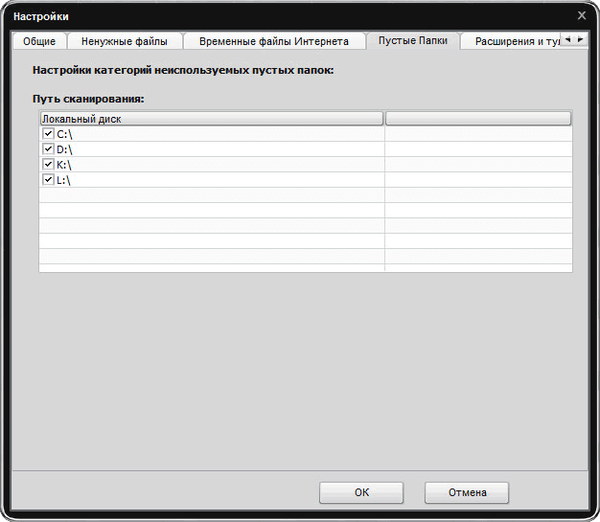
В случай, че не искате да премахнете разширения и ленти с инструменти, които се използват в браузъри, инсталирани на компютъра, тогава можете да добавите съответното приложение към списъка с игнориране в раздела "Разширения и ленти с инструменти".
Можете да използвате резултатите от сканирането в програмата за това, като добавите съответното разширение към списъка за игнориране от контекстното меню или копирате пътя на разширението в клипборда.
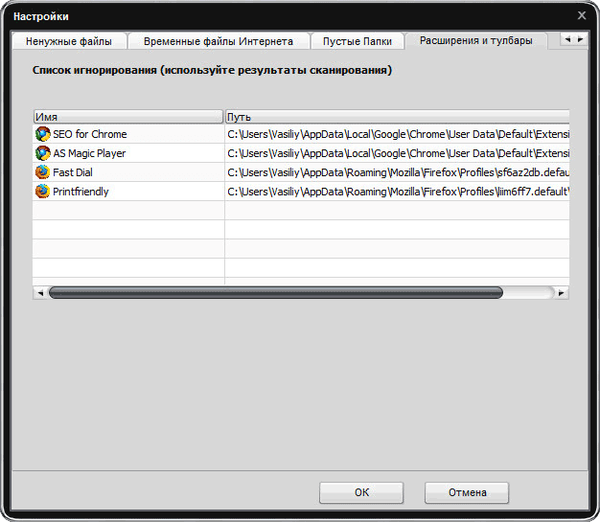
Разширенията и лентите с инструменти, добавени в списъка за игнориране, няма да бъдат изтрити от компютъра, когато се почиства с PC Win Booster Free.
Деинсталирайте програми в PC Win Booster Free
Използвайки PC Win Booster Free (Soft4Boost Disk Cleaner), можете да премахнете програми от вашия компютър. За целта в главния прозорец на PC Win Booster Free кликнете върху бутона "Премахване на програми".
Може да се интересувате също от:- Wise Disk Cleaner за почистване на вашия твърд диск
- Ashampoo WinOptimizer 17 - Оптимизация и поддръжка на Windows
Приложението първо ще сканира компютъра и след това ще отвори прозорец със списък на програмите, намерени на компютъра. Ще бъдат показани следните полета: име на програмата, производител на програма (издател), дата на инсталиране на програмата, версия на програмата, размер, който програмата заема на диска.
Маркирайте програмата, която искате да премахнете, след което кликнете върху бутона „Изтриване“.
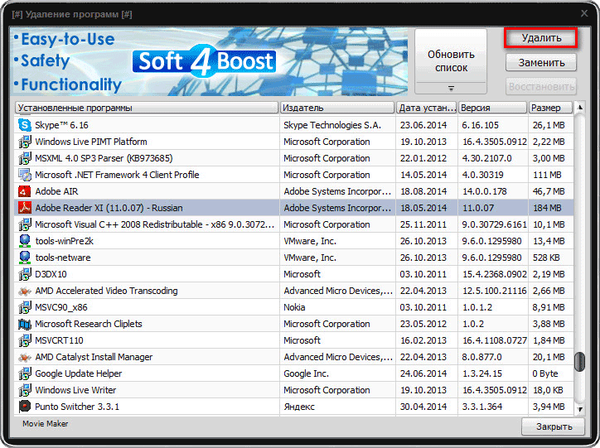
Първо ще бъде стартирана стандартната деинсталация на тази програма. След това ключовете в системния регистър, папки, файлове, които остават в системата след премахването на програмата, ще бъдат изтрити.
Търсете дублиращи се файлове
За да започнете търсенето на дублирани файлове, в главния прозорец на програмата ще трябва да кликнете върху бутона „Търсене на дубликати“.
Отваря се прозорецът за дублиране на търсене. Първо ще трябва да изберете устройство (или няколко диска) или определена папка (или няколко папки), в която ще трябва да търсите дубликати.
След като изберете подходящата папка, бутоните стават активни, с които можете да добавите подходящата папка за сканиране или да изтриете папката от задачата за търсене на данни.
След това ще трябва да конфигурирате избора на категория за намиране на дубликати: търсене сред всички типове файлове или да изберете конкретни типове файлове.
След като завършите настройките, кликнете върху бутона "Стартиране на сканиране".
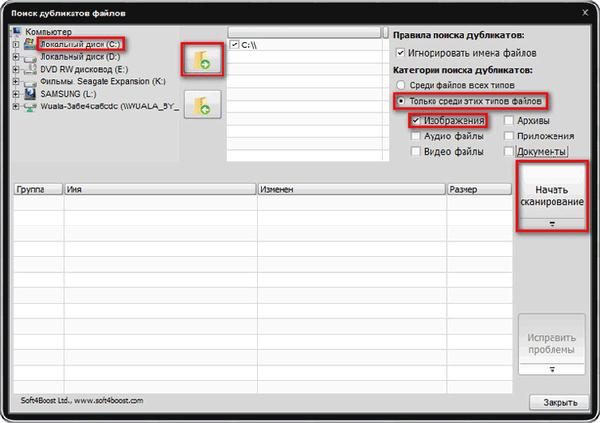
След това ще започне търсенето на дублирани файлове..
След приключване на търсенето можете да изберете онези файлове, които ще трябва да бъдат изтрити от вашия компютър. След това кликнете върху бутона "Решаване на проблеми"..
Изводи на статията
Безплатна PC Win Booster Free е предназначена да оптимизира вашия компютър. С помощта на програмата ще бъде възможно да почистите системата от ненужни файлове, да изтриете ненужни програми, да намерите дублиращи се файлове на компютъра.
Свързани публикации:- KCleaner за почистване на вашия компютър от ненужни файлове
- Дефрагментатор без дефрагментиране на дискове
- Auslogics Duplicate File Finder - намерете и премахнете дублиращи се файлове
- CCEnhancer - разширяване на функционалността на CCleaner
- PrivaZer - разширено почистване и оптимизация на вашия компютър











